使用专用工具“捆绑”加密文件
1、“捆绑”加密
运行藏龙卧虎1.0并在打开的程序主窗口中点击左上侧的“加密文件”选项,随后在右佣的设置面板中点击“选择文件”按钮(也可以按“从目录中读取”按钮批量选择某个目录中的全部文件),在弹出的“欲加密的文件”对话框中选择需要加密的文件。

2、接着按顺序在“请输人密码”和“请再次输人密码”两个文本框中输入相同的密码后,再点击“请选择加密后的群文件暗藏在什么文件内”右佣的“选择”按钮,在弹出的“群文件暗藏位置”对话框中选择一个图片文件,这里为456.jpg文件。
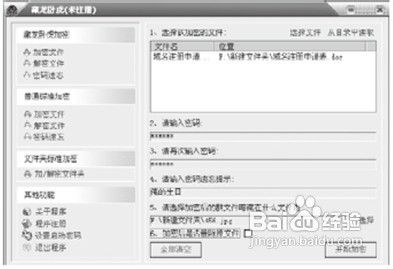
3、现在就可以点击“开始加密”按钮将砍加密的程序或文档文件与图片文件进行捆绑式的加密了,稍后将可以看到捆綁已经成功及生成的文件位置。
4、解密
在了解了怎样使用藏龙卧虎1.0进行文挡与图片的捆绑式的加密后,再来看看怎样对加密后生成的捆绑文件进行解密。方法如下:
首先点击xp系统下载的藏龙卧虎1.0程序主窗口左侧的“解密文件”选项,在主窗口右侧部分随之切換到相应的设置界面时,点击右上部分的“选择”按钮,在弹出的“群文件暗藏位置”对话框中选择上一步生成的捆绑文件“456.jpg”。

5、稍后需要输人加密时设置的密码文本框中,然后点击下方的按钮即可对捆綁的文件进行“松綁”了。

6、经过试用,我们可以发现使用藏龙卧虎进行文件的捆绑最大的优点就是捆綁后生成的文件大小几乎没有什么大的变化,因此,黑客也非常喜欢这种捆绑方式。以后,我们再接收图片的时候一定要多个“心眼”,否则木马病毒可能就跟着你的图片一起运行了。当然,捆绑加密正面来说,其本身也是一种非常好的加密方式,用户千万不要用这种方式来干坏事!
声明:本网站引用、摘录或转载内容仅供网站访问者交流或参考,不代表本站立场,如存在版权或非法内容,请联系站长删除,联系邮箱:site.kefu@qq.com。
阅读量:196
阅读量:117
阅读量:100
阅读量:97
阅读量:111